现在大部分电脑都是win10系统,有些用户想知道如何找到并打开电脑中中的tmp文件,接下来小编就给大家介绍一下具体的操作步骤。
具体如下:
-
1. 首先第一步先打开【计算机】窗口,接着进入C盘,然后根据下图箭头所指,双击【Windows】文件夹。
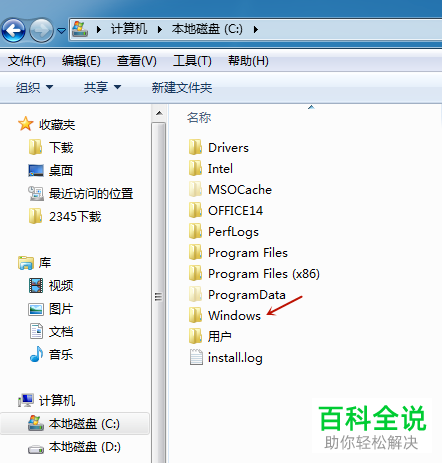
-
2. 第二步根据下图箭头所指,先点击【temp】文件夹,接着即可查看所有tmp文件。

-
3. 第三步鼠标右键单击任意文件,在弹出的菜单栏中根据下图箭头所指,点击【打开】选项。
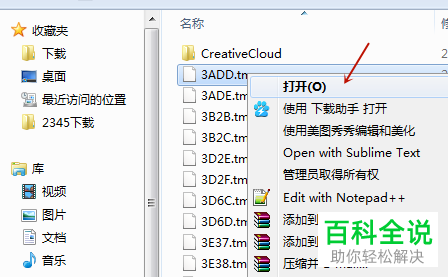
-
4. 第四步在弹出的【打开方式】窗口中,根据下图箭头所指,先选择【记事本】,接着点击【确定】选项。
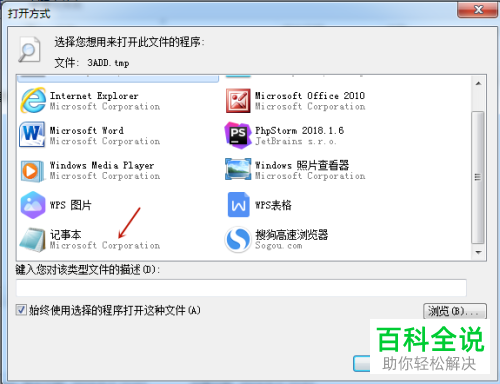
-
5. 第五步根据下图箭头所指,成功使用记事本打开tmp文件,但是显示为乱码。
-
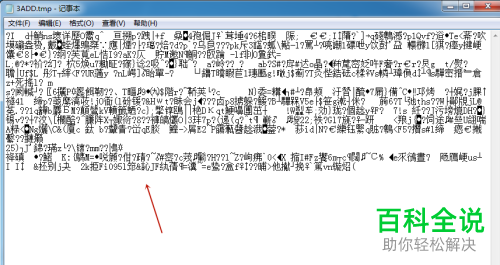
-
6. 最后如果是由于Word异常退出产生的tmp文件,根据下图箭头所指,可以选择使用Word打开相关文件。

-
以上就是如何找到并打开win10系统中的tmp文件的方法。
